OPEL MOKKA X 2017 Informācijas un izklaides sistēmas rokasgrāmata (in Latvian)
Manufacturer: OPEL, Model Year: 2017, Model line: MOKKA X, Model: OPEL MOKKA X 2017Pages: 163, PDF Size: 2.61 MB
Page 141 of 163
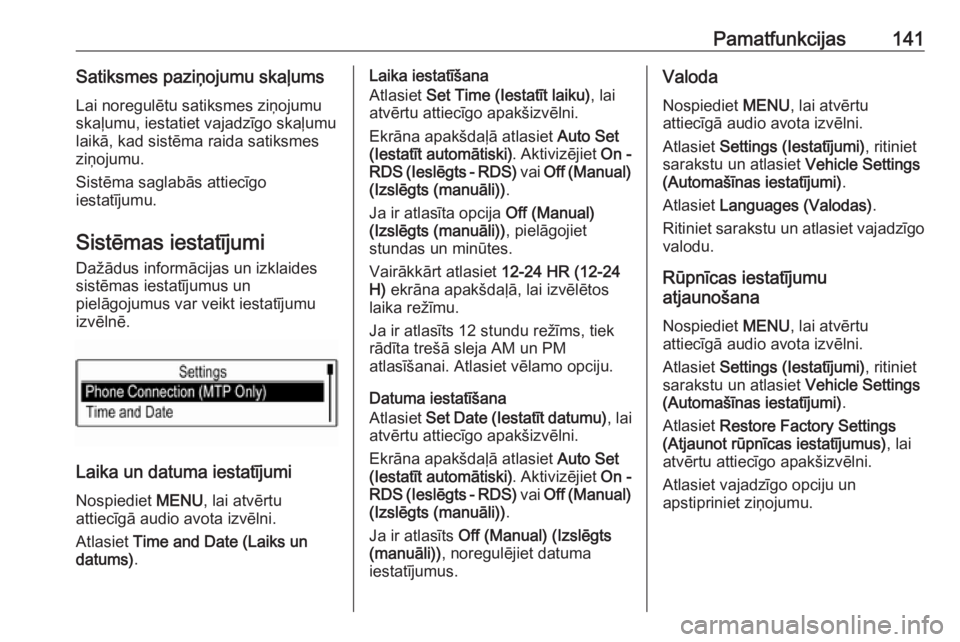
Pamatfunkcijas141Satiksmes paziņojumu skaļumsLai noregulētu satiksmes ziņojumu
skaļumu, iestatiet vajadzīgo skaļumu
laikā, kad sistēma raida satiksmes ziņojumu.
Sistēma saglabās attiecīgo
iestatījumu.
Sistēmas iestatījumi
Dažādus informācijas un izklaides
sistēmas iestatījumus un
pielāgojumus var veikt iestatījumu
izvēlnē.
Laika un datuma iestatījumi
Nospiediet MENU, lai atvērtu
attiecīgā audio avota izvēlni.
Atlasiet Time and Date (Laiks un
datums) .
Laika iestatīšana
Atlasiet Set Time (Iestatīt laiku) , lai
atvērtu attiecīgo apakšizvēlni.
Ekrāna apakšdaļā atlasiet Auto Set
(Iestatīt automātiski) . Aktivizējiet On -
RDS (Ieslēgts - RDS) vai Off (Manual)
(Izslēgts (manuāli)) .
Ja ir atlasīta opcija Off (Manual)
(Izslēgts (manuāli)) , pielāgojiet
stundas un minūtes.
Vairākkārt atlasiet 12-24 HR (12-24
H) ekrāna apakšdaļā, lai izvēlētos
laika režīmu.
Ja ir atlasīts 12 stundu režīms, tiek
rādīta trešā sleja AM un PM
atlasīšanai. Atlasiet vēlamo opciju.
Datuma iestatīšana
Atlasiet Set Date (Iestatīt datumu) , lai
atvērtu attiecīgo apakšizvēlni.
Ekrāna apakšdaļā atlasiet Auto Set
(Iestatīt automātiski) . Aktivizējiet On -
RDS (Ieslēgts - RDS) vai Off (Manual)
(Izslēgts (manuāli)) .
Ja ir atlasīts Off (Manual) (Izslēgts
(manuāli)) , noregulējiet datuma
iestatījumus.Valoda
Nospiediet MENU, lai atvērtu
attiecīgā audio avota izvēlni.
Atlasiet Settings (Iestatījumi) , ritiniet
sarakstu un atlasiet Vehicle Settings
(Automašīnas iestatījumi) .
Atlasiet Languages (Valodas) .
Ritiniet sarakstu un atlasiet vajadzīgo
valodu.
Rūpnīcas iestatījumu
atjaunošana
Nospiediet MENU, lai atvērtu
attiecīgā audio avota izvēlni.
Atlasiet Settings (Iestatījumi) , ritiniet
sarakstu un atlasiet Vehicle Settings
(Automašīnas iestatījumi) .
Atlasiet Restore Factory Settings
(Atjaunot rūpnīcas iestatījumus) , lai
atvērtu attiecīgo apakšizvēlni.
Atlasiet vajadzīgo opciju un
apstipriniet ziņojumu.
Page 142 of 163
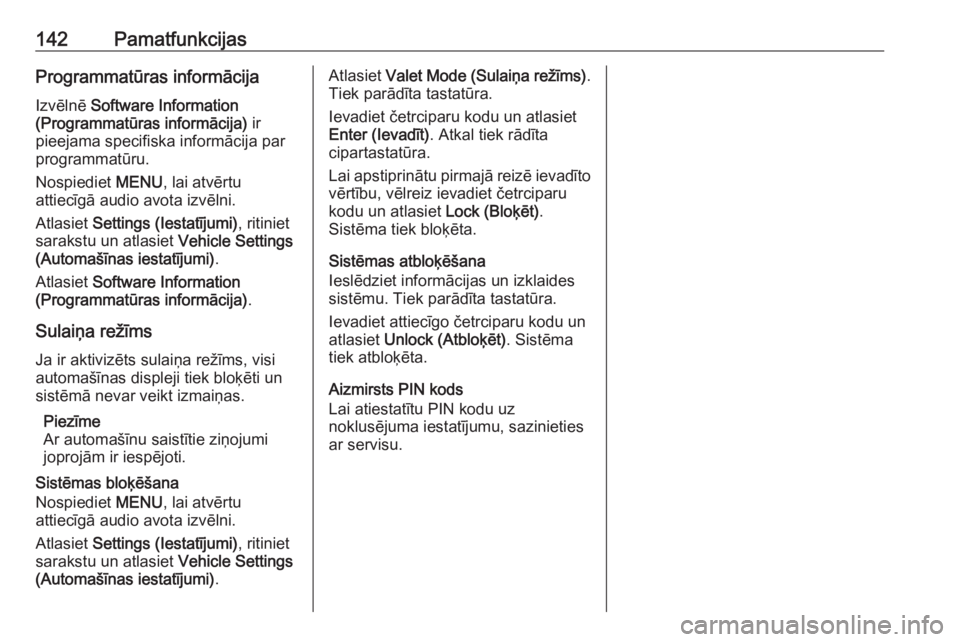
142PamatfunkcijasProgrammatūras informācijaIzvēlnē Software Information
(Programmatūras informācija) ir
pieejama specifiska informācija par
programmatūru.
Nospiediet MENU, lai atvērtu
attiecīgā audio avota izvēlni.
Atlasiet Settings (Iestatījumi) , ritiniet
sarakstu un atlasiet Vehicle Settings
(Automašīnas iestatījumi) .
Atlasiet Software Information
(Programmatūras informācija) .
Sulaiņa režīms
Ja ir aktivizēts sulaiņa režīms, visi
automašīnas displeji tiek bloķēti un
sistēmā nevar veikt izmaiņas.
Piezīme
Ar automašīnu saistītie ziņojumi joprojām ir iespējoti.
Sistēmas bloķēšana
Nospiediet MENU, lai atvērtu
attiecīgā audio avota izvēlni.
Atlasiet Settings (Iestatījumi) , ritiniet
sarakstu un atlasiet Vehicle Settings
(Automašīnas iestatījumi) .Atlasiet Valet Mode (Sulaiņa režīms) .
Tiek parādīta tastatūra.
Ievadiet četrciparu kodu un atlasiet
Enter (Ievadīt) . Atkal tiek rādīta
cipartastatūra.
Lai apstiprinātu pirmajā reizē ievadīto vērtību, vēlreiz ievadiet četrciparukodu un atlasiet Lock (Bloķēt).
Sistēma tiek bloķēta.
Sistēmas atbloķēšana
Ieslēdziet informācijas un izklaides sistēmu. Tiek parādīta tastatūra.
Ievadiet attiecīgo četrciparu kodu un
atlasiet Unlock (Atbloķēt) . Sistēma
tiek atbloķēta.
Aizmirsts PIN kods
Lai atiestatītu PIN kodu uz
noklusējuma iestatījumu, sazinieties
ar servisu.
Page 143 of 163
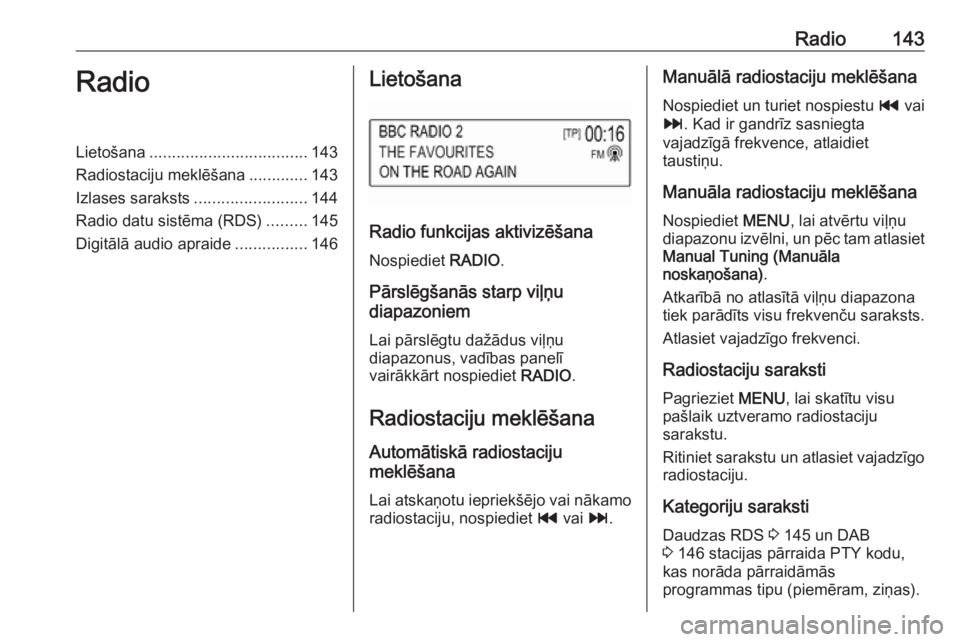
Radio143RadioLietošana................................... 143
Radiostaciju meklēšana .............143
Izlases saraksts ......................... 144
Radio datu sistēma (RDS) .........145
Digitālā audio apraide ................146Lietošana
Radio funkcijas aktivizēšana
Nospiediet RADIO.
Pārslēgšanās starp viļņu
diapazoniem
Lai pārslēgtu dažādus viļņu
diapazonus, vadības panelī
vairākkārt nospiediet RADIO.
Radiostaciju meklēšana
Automātiskā radiostaciju
meklēšana
Lai atskaņotu iepriekšējo vai nākamo radiostaciju, nospiediet t vai v.
Manuālā radiostaciju meklēšana
Nospiediet un turiet nospiestu t vai
v . Kad ir gandrīz sasniegta
vajadzīgā frekvence, atlaidiet
taustiņu.
Manuāla radiostaciju meklēšana Nospiediet MENU, lai atvērtu viļņu
diapazonu izvēlni, un pēc tam atlasiet
Manual Tuning (Manuāla
noskaņošana) .
Atkarībā no atlasītā viļņu diapazona
tiek parādīts visu frekvenču saraksts.
Atlasiet vajadzīgo frekvenci.
Radiostaciju saraksti
Pagrieziet MENU, lai skatītu visu
pašlaik uztveramo radiostaciju
sarakstu.
Ritiniet sarakstu un atlasiet vajadzīgo
radiostaciju.
Kategoriju saraksti
Daudzas RDS 3 145 un DAB
3 146 stacijas pārraida PTY kodu,
kas norāda pārraidāmās
programmas tipu (piemēram, ziņas).
Page 144 of 163
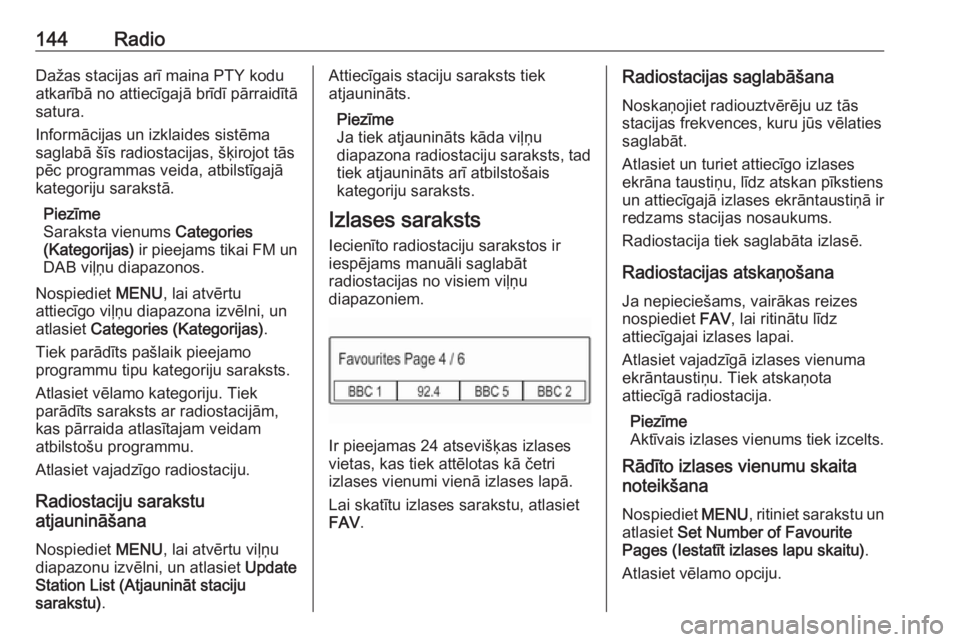
144RadioDažas stacijas arī maina PTY kodu
atkarībā no attiecīgajā brīdī pārraidītā
satura.
Informācijas un izklaides sistēma
saglabā šīs radiostacijas, šķirojot tās pēc programmas veida, atbilstīgajā
kategoriju sarakstā.
Piezīme
Saraksta vienums Categories
(Kategorijas) ir pieejams tikai FM un
DAB viļņu diapazonos.
Nospiediet MENU, lai atvērtu
attiecīgo viļņu diapazona izvēlni, un
atlasiet Categories (Kategorijas) .
Tiek parādīts pašlaik pieejamo
programmu tipu kategoriju saraksts.
Atlasiet vēlamo kategoriju. Tiek
parādīts saraksts ar radiostacijām,
kas pārraida atlasītajam veidam
atbilstošu programmu.
Atlasiet vajadzīgo radiostaciju.
Radiostaciju sarakstu
atjaunināšana
Nospiediet MENU, lai atvērtu viļņu
diapazonu izvēlni, un atlasiet Update
Station List (Atjaunināt staciju
sarakstu) .Attiecīgais staciju saraksts tiek
atjaunināts.
Piezīme
Ja tiek atjaunināts kāda viļņu
diapazona radiostaciju saraksts, tad
tiek atjaunināts arī atbilstošais
kategoriju saraksts.
Izlases saraksts Iecienīto radiostaciju sarakstos ir
iespējams manuāli saglabāt
radiostacijas no visiem viļņu
diapazoniem.
Ir pieejamas 24 atsevišķas izlases
vietas, kas tiek attēlotas kā četri
izlases vienumi vienā izlases lapā.
Lai skatītu izlases sarakstu, atlasiet
FAV .
Radiostacijas saglabāšana
Noskaņojiet radiouztvērēju uz tās
stacijas frekvences, kuru jūs vēlaties
saglabāt.
Atlasiet un turiet attiecīgo izlases
ekrāna taustiņu, līdz atskan pīkstiens
un attiecīgajā izlases ekrāntaustiņā ir
redzams stacijas nosaukums.
Radiostacija tiek saglabāta izlasē.
Radiostacijas atskaņošana Ja nepieciešams, vairākas reizes
nospiediet FAV, lai ritinātu līdz
attiecīgajai izlases lapai.
Atlasiet vajadzīgā izlases vienuma
ekrāntaustiņu. Tiek atskaņota
attiecīgā radiostacija.
Piezīme
Aktīvais izlases vienums tiek izcelts.
Rādīto izlases vienumu skaita
noteikšana
Nospiediet MENU, ritiniet sarakstu un
atlasiet Set Number of Favourite
Pages (Iestatīt izlases lapu skaitu) .
Atlasiet vēlamo opciju.
Page 145 of 163
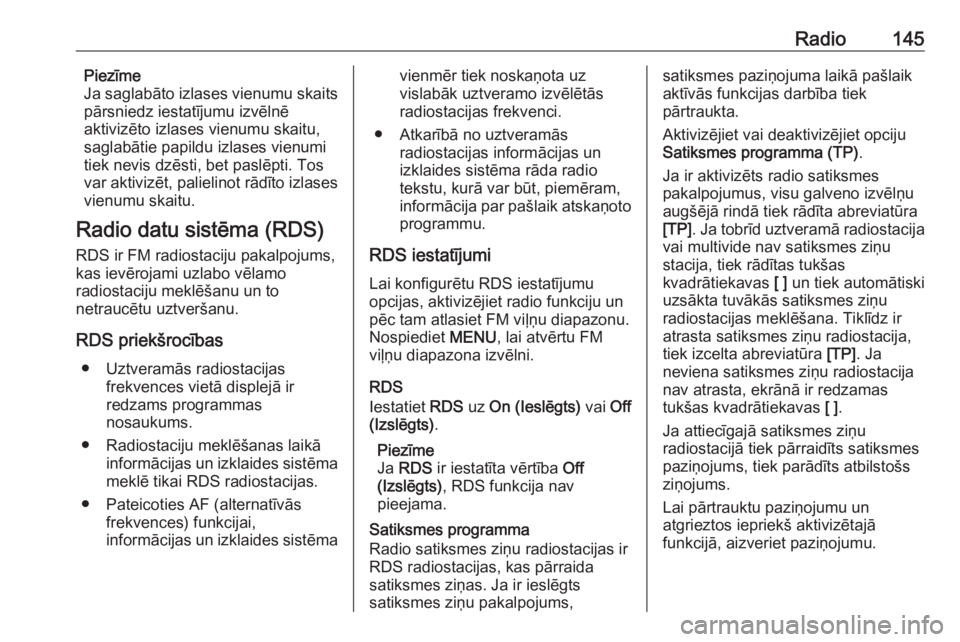
Radio145Piezīme
Ja saglabāto izlases vienumu skaits
pārsniedz iestatījumu izvēlnē
aktivizēto izlases vienumu skaitu,
saglabātie papildu izlases vienumi
tiek nevis dzēsti, bet paslēpti. Tos
var aktivizēt, palielinot rādīto izlases
vienumu skaitu.
Radio datu sistēma (RDS)
RDS ir FM radiostaciju pakalpojums,
kas ievērojami uzlabo vēlamo
radiostaciju meklēšanu un to
netraucētu uztveršanu.
RDS priekšrocības ● Uztveramās radiostacijas frekvences vietā displejā ir
redzams programmas
nosaukums.
● Radiostaciju meklēšanas laikā informācijas un izklaides sistēmameklē tikai RDS radiostacijas.
● Pateicoties AF (alternatīvās frekvences) funkcijai,
informācijas un izklaides sistēmavienmēr tiek noskaņota uz
vislabāk uztveramo izvēlētās
radiostacijas frekvenci.
● Atkarībā no uztveramās radiostacijas informācijas un
izklaides sistēma rāda radio
tekstu, kurā var būt, piemēram,
informācija par pašlaik atskaņoto programmu.
RDS iestatījumi Lai konfigurētu RDS iestatījumu
opcijas, aktivizējiet radio funkciju un
pēc tam atlasiet FM viļņu diapazonu.
Nospiediet MENU, lai atvērtu FM
viļņu diapazona izvēlni.
RDS
Iestatiet RDS uz On (Ieslēgts) vai Off
(Izslēgts) .
Piezīme
Ja RDS ir iestatīta vērtība Off
(Izslēgts) , RDS funkcija nav
pieejama.
Satiksmes programma
Radio satiksmes ziņu radiostacijas ir
RDS radiostacijas, kas pārraida
satiksmes ziņas. Ja ir ieslēgts
satiksmes ziņu pakalpojums,satiksmes paziņojuma laikā pašlaik
aktīvās funkcijas darbība tiek
pārtraukta.
Aktivizējiet vai deaktivizējiet opciju
Satiksmes programma (TP) .
Ja ir aktivizēts radio satiksmes
pakalpojumus, visu galveno izvēlņu augšējā rindā tiek rādīta abreviatūra
[TP] . Ja tobrīd uztveramā radiostacija
vai multivide nav satiksmes ziņu
stacija, tiek rādītas tukšas
kvadrātiekavas [ ] un tiek automātiski
uzsākta tuvākās satiksmes ziņu
radiostacijas meklēšana. Tiklīdz ir
atrasta satiksmes ziņu radiostacija,
tiek izcelta abreviatūra [TP]. Ja
neviena satiksmes ziņu radiostacija nav atrasta, ekrānā ir redzamas
tukšas kvadrātiekavas [ ].
Ja attiecīgajā satiksmes ziņu
radiostacijā tiek pārraidīts satiksmes
paziņojums, tiek parādīts atbilstošs
ziņojums.
Lai pārtrauktu paziņojumu un
atgrieztos iepriekš aktivizētajā
funkcijā, aizveriet paziņojumu.
Page 146 of 163
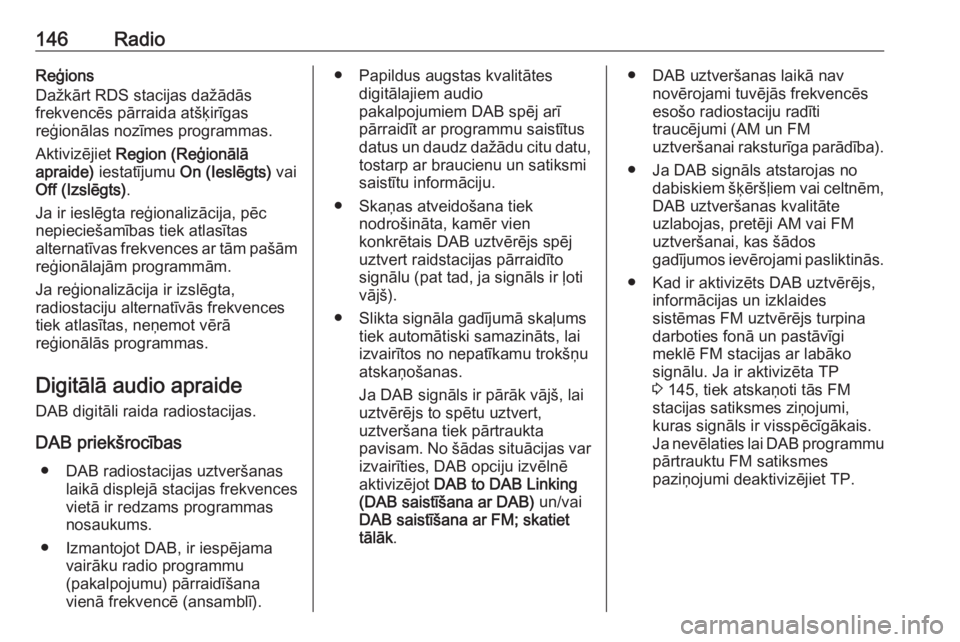
146RadioReģions
Dažkārt RDS stacijas dažādās
frekvencēs pārraida atšķirīgas
reģionālas nozīmes programmas.
Aktivizējiet Region (Reģionālā
apraide) iestatījumu On (Ieslēgts) vai
Off (Izslēgts) .
Ja ir ieslēgta reģionalizācija, pēc nepieciešamības tiek atlasītas
alternatīvas frekvences ar tām pašām
reģionālajām programmām.
Ja reģionalizācija ir izslēgta,
radiostaciju alternatīvās frekvences
tiek atlasītas, neņemot vērā
reģionālās programmas.
Digitālā audio apraide
DAB digitāli raida radiostacijas.
DAB priekšrocības ● DAB radiostacijas uztveršanas laikā displejā stacijas frekvences
vietā ir redzams programmas
nosaukums.
● Izmantojot DAB, ir iespējama vairāku radio programmu
(pakalpojumu) pārraidīšana
vienā frekvencē (ansamblī).● Papildus augstas kvalitātes digitālajiem audio
pakalpojumiem DAB spēj arī pārraidīt ar programmu saistītus
datus un daudz dažādu citu datu,
tostarp ar braucienu un satiksmi
saistītu informāciju.
● Skaņas atveidošana tiek nodrošināta, kamēr vien
konkrētais DAB uztvērējs spēj
uztvert raidstacijas pārraidīto
signālu (pat tad, ja signāls ir ļoti
vājš).
● Slikta signāla gadījumā skaļums tiek automātiski samazināts, lai
izvairītos no nepatīkamu trokšņu
atskaņošanas.
Ja DAB signāls ir pārāk vājš, lai uztvērējs to spētu uztvert,
uztveršana tiek pārtraukta
pavisam. No šādas situācijas var
izvairīties, DAB opciju izvēlnē
aktivizējot DAB to DAB Linking
(DAB saistīšana ar DAB) un/vai
DAB saistīšana ar FM; skatiet tālāk .● DAB uztveršanas laikā nav
novērojami tuvējās frekvencēs
esošo radiostaciju radīti
traucējumi (AM un FM
uztveršanai raksturīga parādība).
● Ja DAB signāls atstarojas no dabiskiem šķēršļiem vai celtnēm,DAB uztveršanas kvalitāte
uzlabojas, pretēji AM vai FM
uztveršanai, kas šādos
gadījumos ievērojami pasliktinās.
● Kad ir aktivizēts DAB uztvērējs, informācijas un izklaides
sistēmas FM uztvērējs turpina
darboties fonā un pastāvīgi
meklē FM stacijas ar labāko
signālu. Ja ir aktivizēta TP
3 145, tiek atskaņoti tās FM
stacijas satiksmes ziņojumi,
kuras signāls ir visspēcīgākais.
Ja nevēlaties lai DAB programmu pārtrauktu FM satiksmes
paziņojumi deaktivizējiet TP.
Page 147 of 163
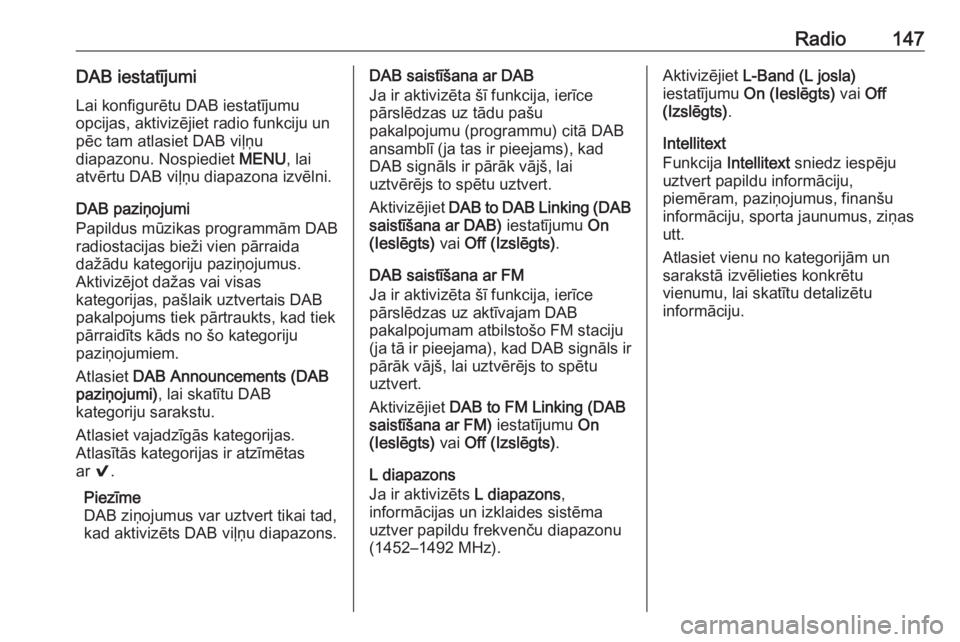
Radio147DAB iestatījumiLai konfigurētu DAB iestatījumu
opcijas, aktivizējiet radio funkciju un
pēc tam atlasiet DAB viļņu
diapazonu. Nospiediet MENU, lai
atvērtu DAB viļņu diapazona izvēlni.
DAB paziņojumi
Papildus mūzikas programmām DAB
radiostacijas bieži vien pārraida
dažādu kategoriju paziņojumus.
Aktivizējot dažas vai visas
kategorijas, pašlaik uztvertais DAB
pakalpojums tiek pārtraukts, kad tiek
pārraidīts kāds no šo kategoriju
paziņojumiem.
Atlasiet DAB Announcements (DAB
paziņojumi) , lai skatītu DAB
kategoriju sarakstu.
Atlasiet vajadzīgās kategorijas.
Atlasītās kategorijas ir atzīmētas
ar 9.
Piezīme
DAB ziņojumus var uztvert tikai tad,
kad aktivizēts DAB viļņu diapazons.DAB saistīšana ar DAB
Ja ir aktivizēta šī funkcija, ierīce
pārslēdzas uz tādu pašu
pakalpojumu (programmu) citā DAB
ansamblī (ja tas ir pieejams), kad
DAB signāls ir pārāk vājš, lai
uztvērējs to spētu uztvert.
Aktivizējiet DAB to DAB Linking (DAB
saistīšana ar DAB) iestatījumu On
(Ieslēgts) vai Off (Izslēgts) .
DAB saistīšana ar FM
Ja ir aktivizēta šī funkcija, ierīce
pārslēdzas uz aktīvajam DAB
pakalpojumam atbilstošo FM staciju (ja tā ir pieejama), kad DAB signāls ir pārāk vājš, lai uztvērējs to spētu
uztvert.
Aktivizējiet DAB to FM Linking (DAB
saistīšana ar FM) iestatījumu On
(Ieslēgts) vai Off (Izslēgts) .
L diapazons
Ja ir aktivizēts L diapazons,
informācijas un izklaides sistēma
uztver papildu frekvenču diapazonu
(1452–1492 MHz).Aktivizējiet L-Band (L josla)
iestatījumu On (Ieslēgts) vai Off
(Izslēgts) .
Intellitext
Funkcija Intellitext sniedz iespēju
uztvert papildu informāciju, piemēram, paziņojumus, finanšu informāciju, sporta jaunumus, ziņas
utt.
Atlasiet vienu no kategorijām un
sarakstā izvēlieties konkrētu
vienumu, lai skatītu detalizētu
informāciju.
Page 148 of 163
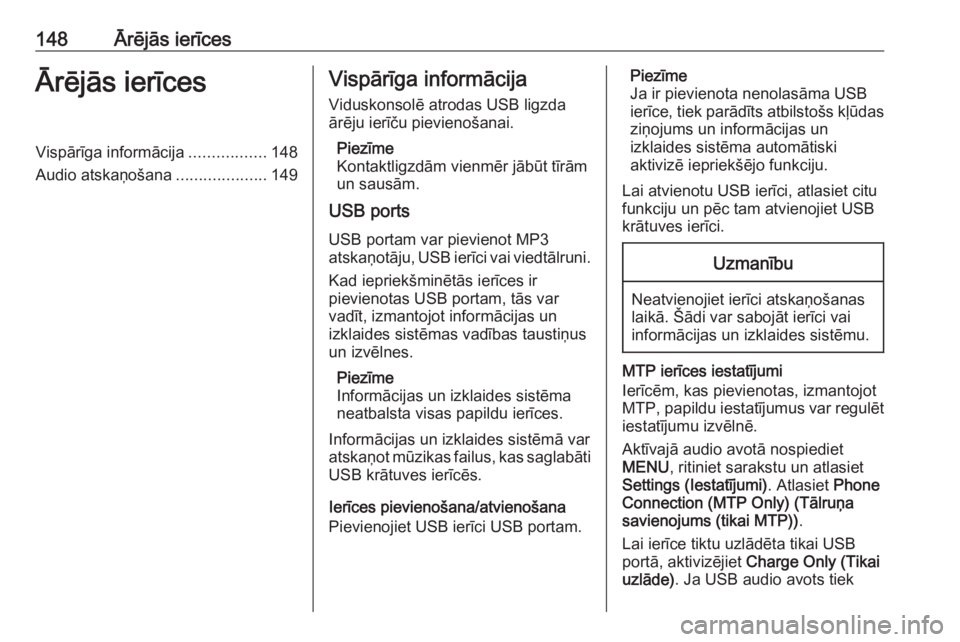
148Ārējās ierīcesĀrējās ierīcesVispārīga informācija.................148
Audio atskaņošana ....................149Vispārīga informācija
Viduskonsolē atrodas USB ligzda
ārēju ierīču pievienošanai.
Piezīme
Kontaktligzdām vienmēr jābūt tīrām
un sausām.
USB ports
USB portam var pievienot MP3
atskaņotāju, USB ierīci vai viedtālruni.
Kad iepriekšminētās ierīces ir
pievienotas USB portam, tās var
vadīt, izmantojot informācijas un
izklaides sistēmas vadības taustiņus
un izvēlnes.
Piezīme
Informācijas un izklaides sistēma
neatbalsta visas papildu ierīces.
Informācijas un izklaides sistēmā var
atskaņot mūzikas failus, kas saglabāti USB krātuves ierīcēs.
Ierīces pievienošana/atvienošana
Pievienojiet USB ierīci USB portam.Piezīme
Ja ir pievienota nenolasāma USB
ierīce, tiek parādīts atbilstošs kļūdas ziņojums un informācijas un
izklaides sistēma automātiski
aktivizē iepriekšējo funkciju.
Lai atvienotu USB ierīci, atlasiet citu
funkciju un pēc tam atvienojiet USB
krātuves ierīci.Uzmanību
Neatvienojiet ierīci atskaņošanas
laikā. Šādi var sabojāt ierīci vai
informācijas un izklaides sistēmu.
MTP ierīces iestatījumi
Ierīcēm, kas pievienotas, izmantojot
MTP, papildu iestatījumus var regulēt iestatījumu izvēlnē.
Aktīvajā audio avotā nospiediet
MENU , ritiniet sarakstu un atlasiet
Settings (Iestatījumi) . Atlasiet Phone
Connection (MTP Only) (Tālruņa
savienojums (tikai MTP)) .
Lai ierīce tiktu uzlādēta tikai USB
portā, aktivizējiet Charge Only (Tikai
uzlāde) . Ja USB audio avots tiek
Page 149 of 163
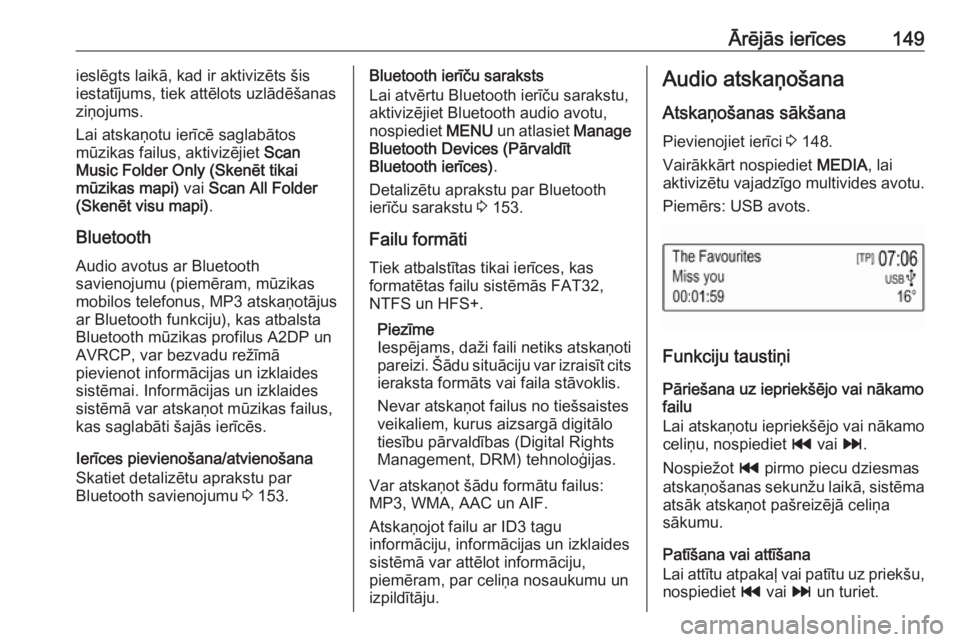
Ārējās ierīces149ieslēgts laikā, kad ir aktivizēts šis
iestatījums, tiek attēlots uzlādēšanas ziņojums.
Lai atskaņotu ierīcē saglabātos
mūzikas failus, aktivizējiet Scan
Music Folder Only (Skenēt tikai
mūzikas mapi) vai Scan All Folder
(Skenēt visu mapi) .
Bluetooth Audio avotus ar Bluetooth
savienojumu (piemēram, mūzikas
mobilos telefonus, MP3 atskaņotājus
ar Bluetooth funkciju), kas atbalsta
Bluetooth mūzikas profilus A2DP un
AVRCP, var bezvadu režīmā
pievienot informācijas un izklaides
sistēmai. Informācijas un izklaides
sistēmā var atskaņot mūzikas failus,
kas saglabāti šajās ierīcēs.
Ierīces pievienošana/atvienošana
Skatiet detalizētu aprakstu par
Bluetooth savienojumu 3 153.Bluetooth ierīču saraksts
Lai atvērtu Bluetooth ierīču sarakstu,
aktivizējiet Bluetooth audio avotu,
nospiediet MENU un atlasiet Manage
Bluetooth Devices (Pārvaldīt
Bluetooth ierīces) .
Detalizētu aprakstu par Bluetooth
ierīču sarakstu 3 153.
Failu formāti Tiek atbalstītas tikai ierīces, kas
formatētas failu sistēmās FAT32,
NTFS un HFS+.
Piezīme
Iespējams, daži faili netiks atskaņoti
pareizi. Šādu situāciju var izraisīt cits ieraksta formāts vai faila stāvoklis.
Nevar atskaņot failus no tiešsaistes
veikaliem, kurus aizsargā digitālo
tiesību pārvaldības (Digital Rights
Management, DRM) tehnoloģijas.
Var atskaņot šādu formātu failus:
MP3, WMA, AAC un AIF.
Atskaņojot failu ar ID3 tagu
informāciju, informācijas un izklaides
sistēmā var attēlot informāciju,
piemēram, par celiņa nosaukumu un
izpildītāju.Audio atskaņošana
Atskaņošanas sākšana
Pievienojiet ierīci 3 148.
Vairākkārt nospiediet MEDIA, lai
aktivizētu vajadzīgo multivides avotu.
Piemērs: USB avots.
Funkciju taustiņi
Pāriešana uz iepriekšējo vai nākamo
failu
Lai atskaņotu iepriekšējo vai nākamo celiņu, nospiediet t vai v.
Nospiežot t pirmo piecu dziesmas
atskaņošanas sekunžu laikā, sistēma atsāk atskaņot pašreizējā celiņa
sākumu.
Patīšana vai attīšana
Lai attītu atpakaļ vai patītu uz priekšu,
nospiediet t vai v un turiet.
Page 150 of 163
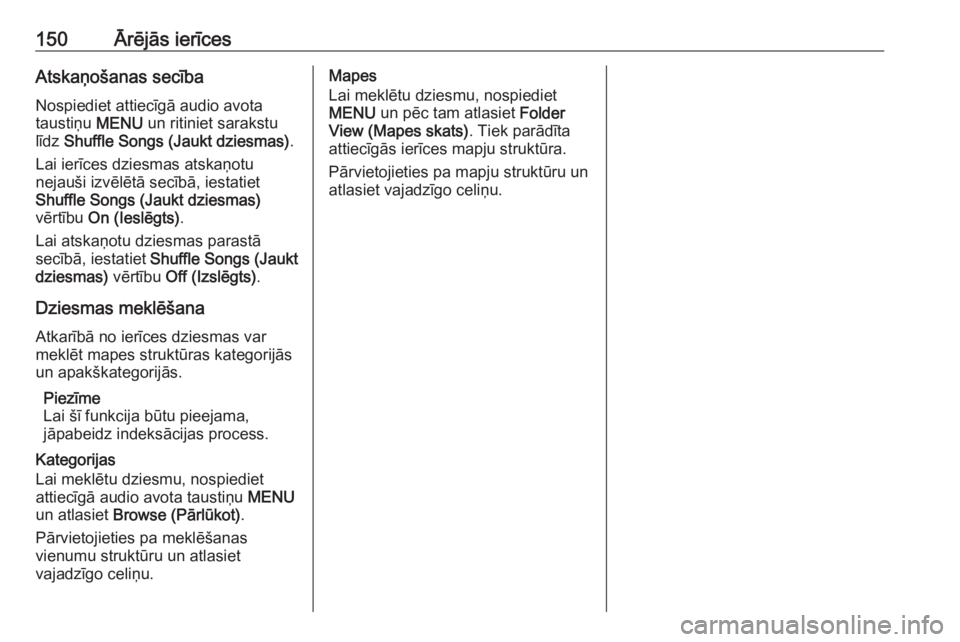
150Ārējās ierīcesAtskaņošanas secība
Nospiediet attiecīgā audio avota
taustiņu MENU un ritiniet sarakstu
līdz Shuffle Songs (Jaukt dziesmas) .
Lai ierīces dziesmas atskaņotu nejauši izvēlētā secībā, iestatiet
Shuffle Songs (Jaukt dziesmas)
vērtību On (Ieslēgts) .
Lai atskaņotu dziesmas parastā
secībā, iestatiet Shuffle Songs (Jaukt
dziesmas) vērtību Off (Izslēgts) .
Dziesmas meklēšana
Atkarībā no ierīces dziesmas var
meklēt mapes struktūras kategorijās
un apakškategorijās.
Piezīme
Lai šī funkcija būtu pieejama,
jāpabeidz indeksācijas process.
Kategorijas
Lai meklētu dziesmu, nospiediet attiecīgā audio avota taustiņu MENU
un atlasiet Browse (Pārlūkot) .
Pārvietojieties pa meklēšanas
vienumu struktūru un atlasiet
vajadzīgo celiņu.Mapes
Lai meklētu dziesmu, nospiediet
MENU un pēc tam atlasiet Folder
View (Mapes skats) . Tiek parādīta
attiecīgās ierīces mapju struktūra.
Pārvietojieties pa mapju struktūru un atlasiet vajadzīgo celiņu.